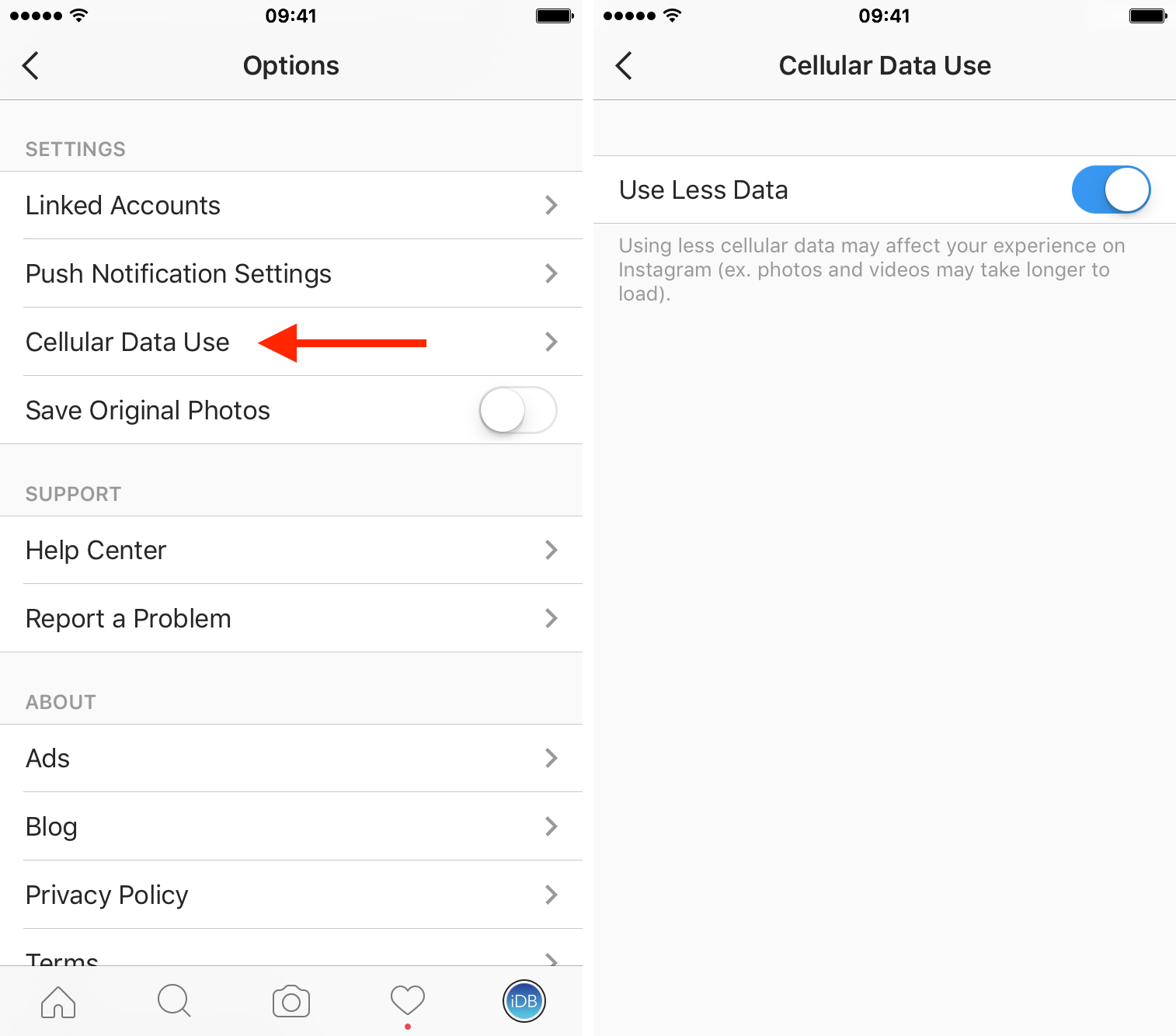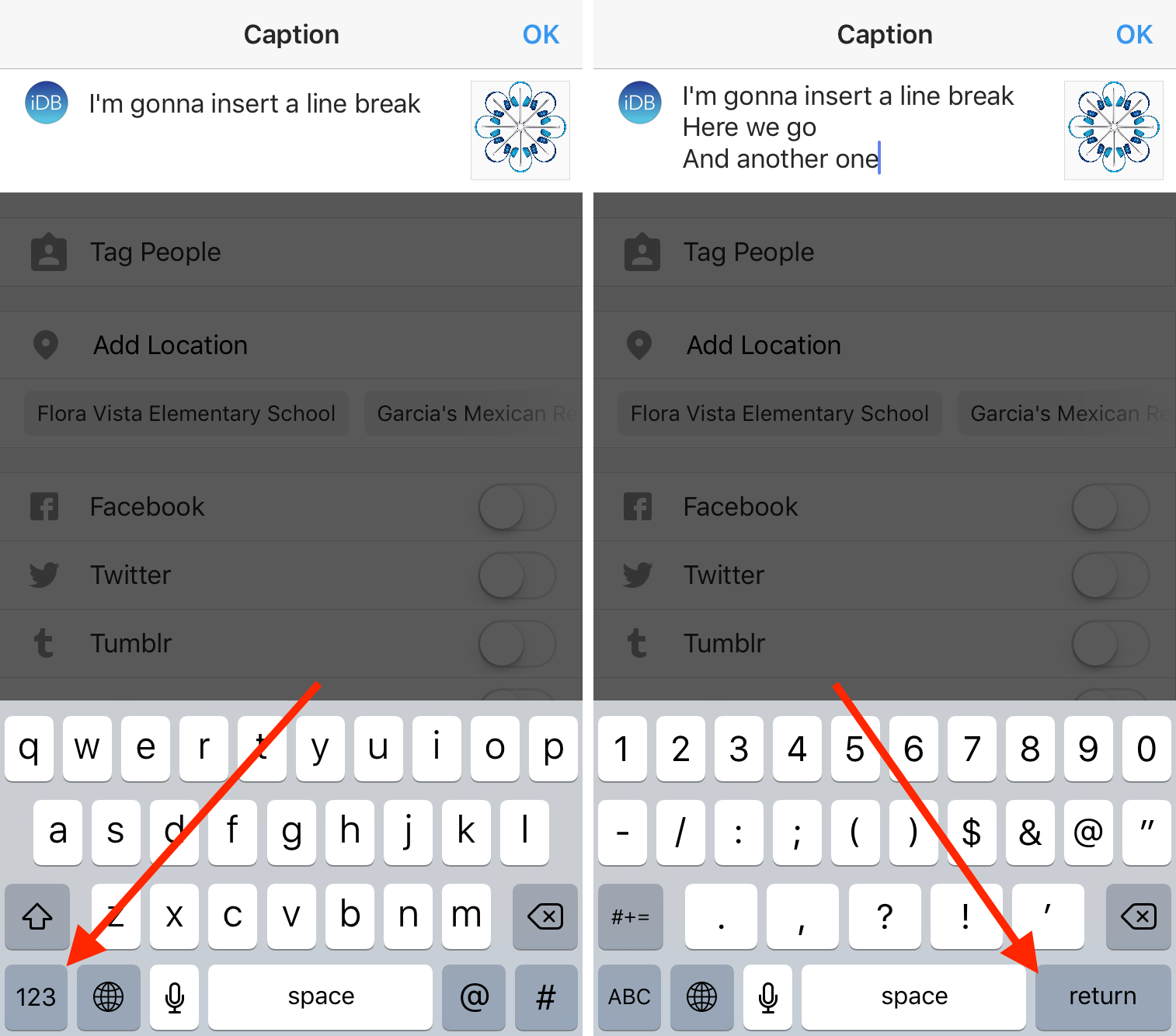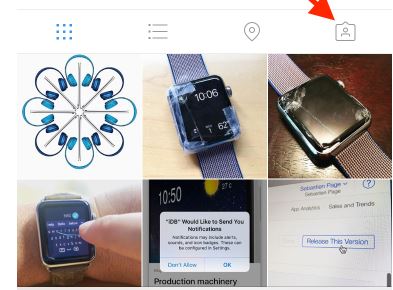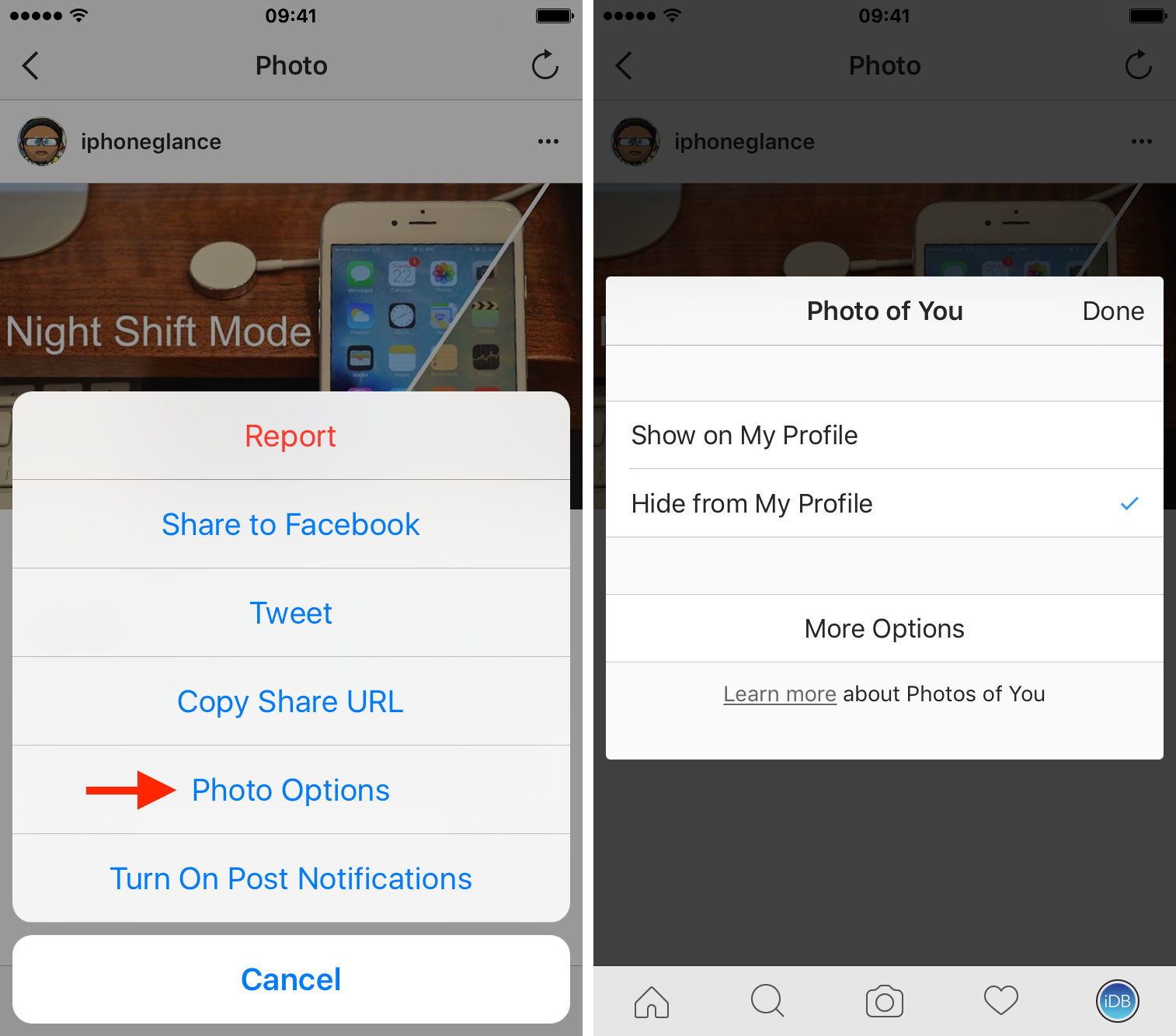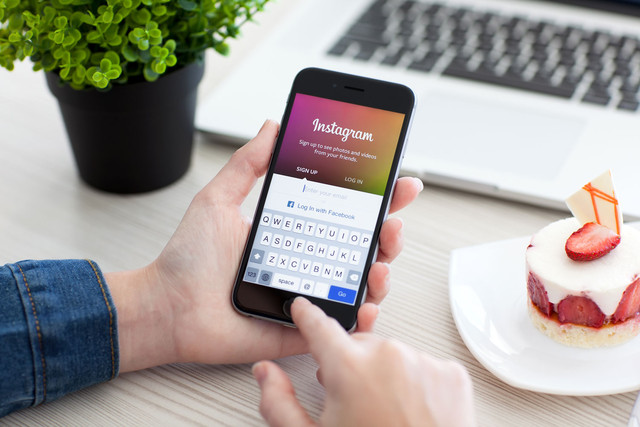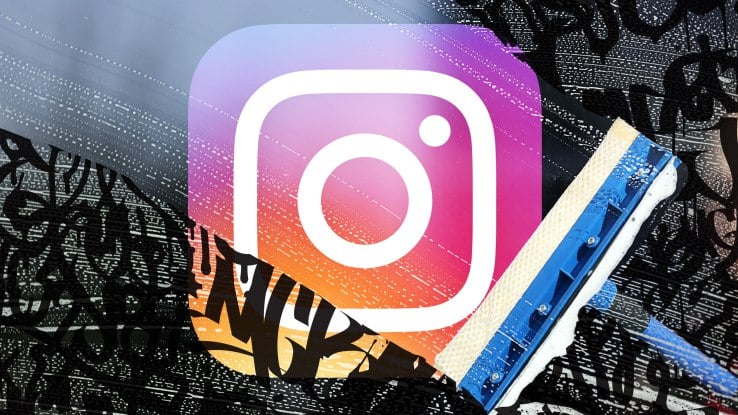On mahdollista, että tiedät jo joitain Instagram-temppuja, mutta ehkä opit silti jotain tai pari artikkelin varrella.
Kuinka käyttää suodattimia Instagramissa ilman, että muokatut kuvat julkaistaan
Jos pidät tietystä Instagram-suodattimesta ja haluaisit käyttää sitä yhdessä valokuvassasi, mutta et halua julkaista kyseistä kuvaa Instagramissa, siihen on yksinkertainen ratkaisu. Valitse valokuva ja käytä suodatinta tai muokkauksia, joita haluat käyttää, ja aktivoi sitten lentokonetila iPhonessa, Internet-yhteys ilmeisesti katkeaa. Jatka sitten valokuvaa ikään kuin aiot lähettää sen Instagramiin.
Valokuvan lataus epäonnistuu, koska sinulla ei ole Internet-yhteyttä, mutta valokuva tallentuu automaattisesti kameran rullalle!
Kuinka vähentää dataliikenteen kulutusta
Vaikka Instagram on erittäin hyvä optimoimaan syötteessäsi näkemiesi valokuvien ja videoiden kokoa, sovellus voi silti olla dataa syövä hirviö, jos olet innokas Instagram-käyttäjä ja vietät paljon aikaa sovelluksessa.
Tästä syystä Instagram on lisännyt toiminnon, jonka avulla voit vähentää tiedonkulutusta Instagramia selatessasi. Voit käyttää tätä toimintoa siirtymällä "Asetukset" profiilistasi, valitsemalla "Cellular Data usage" ja laittamalla "Käytä vähemmän dataa päälle".
Kuinka kirjoittaa kirjaimia välilyönnillä erotettuina
On mahdollista, että olet nähnyt joitain Instagram-profiileja, joiden biokuvauksessa on rivinvaihtoja ja paljon. Instagram ei anna sinun kirjoittaa välilyönnillä erotettuja kirjaimia suoraan bioeditorista, mutta voit tehdä sen Huomautuksia, kopioi sitten Instagram-sovellukseen.
Kuinka lisätä tilaa valokuvien kuvauksiin
Kuinka piilotat kuvat, joihin sinut on merkitty
Jos sinut on merkitty valokuvaan ja haluat piilottaa sen profiilistasi, noudata näitä yksinkertaisia ohjeita:
1) Kosketa profiilissa tunnistekuvaketta.
Kuvat, joihin sinut on merkitty, tulevat näkyviin.
2) Valitse valokuva, josta haluat poistaa merkinnäsi
3) paina oikeassa yläkulmassa olevaa "..." -kuvaketta
4) Valitse "Photo Options" ja valitse sitten "Piilota profiilistani"
Ja se on siinä!
Kuinka nopeasti päästä viimeiseen valokuvaan kameran rullasta
Paras tapa olla tuhlaamatta aikaa etsiessäsi viimeistä otettua kuvaa on koskettaa ja pitää sormeasi sovelluksen Kamera-kuvaketta. Tämä vie sinut välittömästi kirjastoon, jossa valitset viimeisen kuvan kamerarullaltasi.